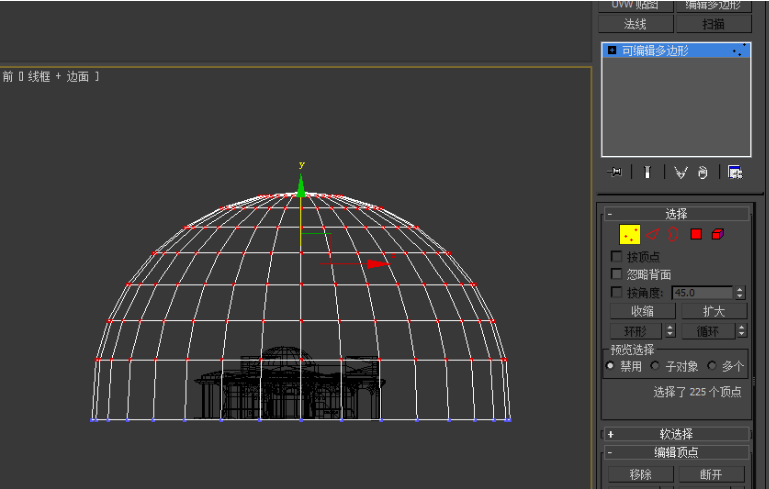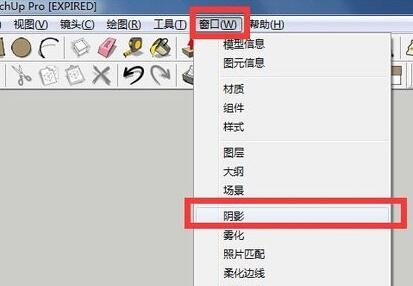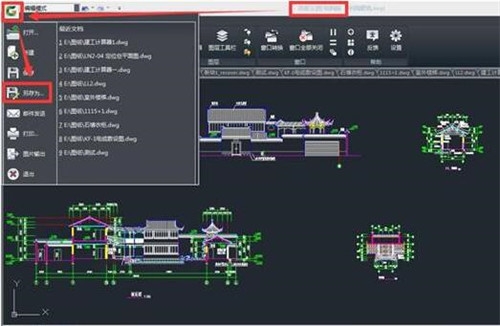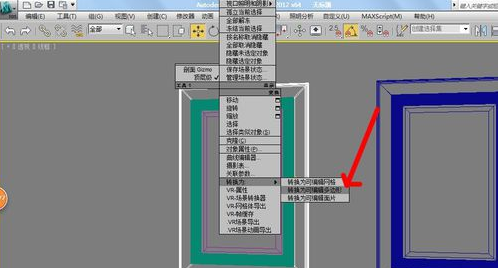3dmax中图形如何显示线框(3dmax中图形如何显示线框颜色)优质
我们制作完模型如何使图像显示线框模式呢?今天小编给大家带来一篇关于3dmax中图形显示线框的文章。3dmax中图形显示线框的具体步骤:
第一步。打开3d max软件。鼠标左键单击右边面板的【几何体】按钮。选择【长方方体】。在透视窗口中拖放出一个长方体出来。并更换颜色为绿色。

第二步。在【透视图】上。鼠标右键单击【属性】按钮。这就可以设置三维模型的显示。

第三步。在弹出的三维物体属性的窗口上。可看到默认的设置。

第四步。鼠标左键在透明和线框的两个选项上进行勾选。
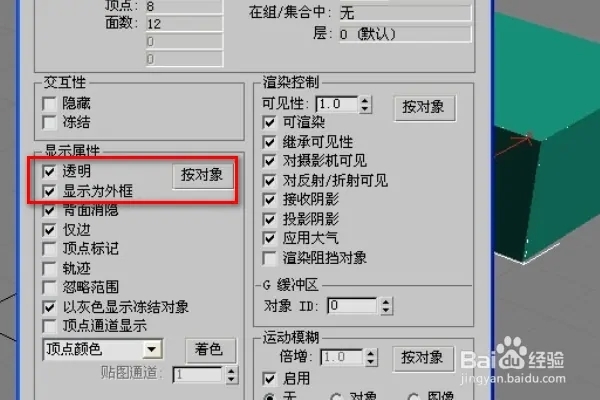
第五步。在透明窗口上。可看到三维立体模型变成由线框显示了。
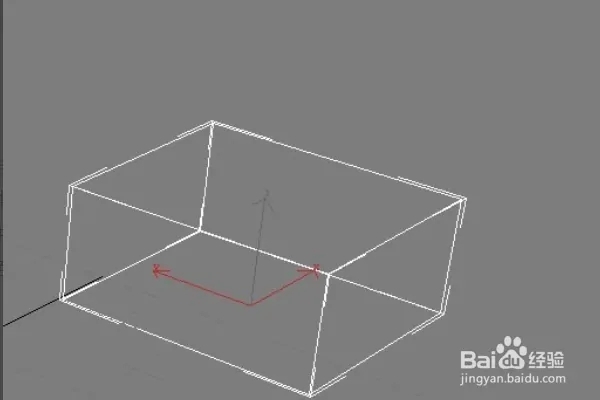
以上就为3dmax中图形显示线框的具体步骤。相信大家通过这五步都能学会3dmax中使图形显示线框。
更多精选教程文章推荐
以上是由资深渲染大师 小渲 整理编辑的,如果觉得对你有帮助,可以收藏或分享给身边的人
本文标题:3dmax中图形如何显示线框(3dmax中图形如何显示线框颜色)
本文地址:http://www.hszkedu.com/7996.html ,转载请注明来源:云渲染教程网
友情提示:本站内容均为网友发布,并不代表本站立场,如果本站的信息无意侵犯了您的版权,请联系我们及时处理,分享目的仅供大家学习与参考,不代表云渲染农场的立场!
本文地址:http://www.hszkedu.com/7996.html ,转载请注明来源:云渲染教程网
友情提示:本站内容均为网友发布,并不代表本站立场,如果本站的信息无意侵犯了您的版权,请联系我们及时处理,分享目的仅供大家学习与参考,不代表云渲染农场的立场!